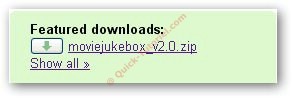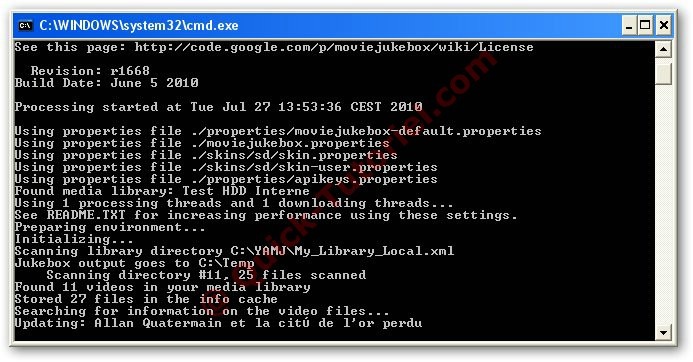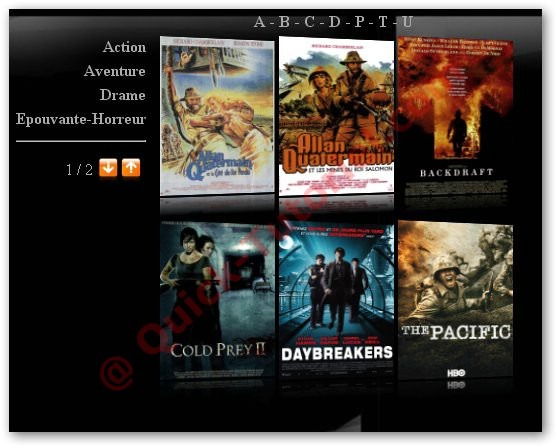Dans un précédent tutoriel, nous avions vu comment installer et paramétrer Movie JukeBox (YAMJ). Maintenant nous allons voir comment le mettre à jour sans perdre de données. Les mises à jours du logiciel étant nombreuses celles-ci corrigent les bugs et ajoutent de nouvelles fonctionnalités intéressantes. Voyons tout ceci en détails.
La première chose à faire est de se rendre sur le site : http://code.google.com/p/moviejukebox/ et de télécharger la dernière version.
A l’écriture de ce logiciel c’est la version V2.0 qui etait disponible.
Avant de vous lancer dans la mise à jour je vous conseille de faire une sauvegarde du répertoire YAMJ. Le répertoire ce trouve sur c:\ par exemple c:\yamj.
Si vous voulez vous rafraichir la mémoire ou découvrir ce logiciel cliquer ici et ici (précédents tutoriels sur l’installation et la configuration du logiciel).
Astuce!!! Le fichier moviejukebox.properties n’est pas remplacé lors d’une mise à niveau du logiciel, par contre si vous avez modifié le fichier skin.properties de votre skin alors il est nécessaire de le sauvegarder avant pour pouvoir reporter les modifications dans le nouveau fichier.
Mise à jour du répertoire YAMJ.
Attention, vous devez disposer d’une sauvegarde du répertoire YAMJ avant la mise à jour!!!!
Décompresser la nouvelle archive téléchargée dans le répertoire YAMJ et répondre Oui à la question Voulez-vous remplacer les fichiers existants.
Cliquer sur Extraire.
Si vous voulez voir tous les fichiers remplacés cliquer sur Oui, sinon pour répondre Oui automatiquement cliquer sur Oui pour tout.
Le travail le plus difficile maintenant est de reporter toutes vos modifications dans les nouveaux fichiers.
Nous allons essayer de voir quels fichiers sont impactés (pour cela nous aurons besoin de notre sauvegarde) :
- Si vous avez suivi les tutoriels précédents vous avez du modifier le fichier genre.xml qui permet de limiter le nombre de genre dans l’interface web, pour récupérer votre travail copier le fichier genre.xml de la sauvegarde dans le répertoire c:\YAMJ.
- Dans la continuité des précédents tutoriels, j’utilise le skin SD, dont voici les paramètres que j’ai changé dans le fichier skin.properties (Lorsque vous éditez ce fichier il est nécessaire de noter les lignes que vous modifier pour faciliter ensuite les mises à jours)
genres.max=1
# Nombre maximum de vignettes sur votre page index.html
mjb.nbThumbnailsPerPage=6
# Nombre maximum de vignettes par ligne
mjb.nbThumbnailsPerLine=3
(Les options ci-dessus seront à adapter en fonction de la taille de votre téléviseur).
# Permet de réduire le nombre de genre de film sur la page index.htm.
mjb.filter.genres=true
# Taille des vignettes, a adapter en fonction de votre téléviseur
thumbnails.width=115
thumbnails.height=160
# Permet de rajouter des icônes sur l’affiche du film dans le menu en fonction de la langue, de la qualité du film, …. Mettez tous à False.
thumbnails.logoHD=false
thumbnails.logoTV=false
thumbnails.logoSet=false
thumbnails.logoSubTitle=false
thumbnails.language=false
# Pour classer les films, on peut indiquer des préfixes à ignorer. Bien sûr il faut les traduire en Français.
sorting.strip.prefixes= »A « , »An « , »The « , »Le « , »Les « , « De « , « Het « , « Een »
(A remplacer par, attention à l’espace à la fin)
sorting.strip.prefixes= »A « , »An « , »The « , »Le « , »Les « , »La «
En fonction des thèmes, il se peut qu’il y ait des paramètres supplémentaires à changer. Par exemple pour le thème SD, si vous ne voulez pas le petit drapeau français sur la jaquette de votre film (ce petit drapeau indique la langue du film), il faut alors mettre False aux paramètres suivants :
# Permet de rajouter des icônes sur l’affiche du film dans le détail en fonction de la langue, de la qualité du film, …. Mettez tous à False.
posters.logoHD=false
posters.logoTV=false
posters.language=false[/highlight]
- Lors de l’installation j’ai aussi modifié l’aspect de la page HTML pour enlever quelques informations inutiles, je dois donc les reportés, maintenant nous allons éditer le fichier detail.xsl du skin SD.
Il faut supprimer les lignes N°184 à 231, vérifier tout de même que le code corresponde.
Il faut supprimer aussi les lignes N°158 à 161, qui permettent de supprimer l’affichage de la langue du film : FRENCH.
Astuce!!! Comme vous pouvez le voir la mise à jour du logiciel n’est pas simple. Je vous conseille donc vivement de noter toutes les modifications par fichier que vous effectuez, cela vous facilitera la tâche lors d’une mise à niveau.
A chaque mise à jour majeur, il est vivement conseillé de supprimer et recréer votre jukebox pour bien prendre en compte les nouvelles fonctionnalités et corriger les bugs. Pour cela supprimer le répertoire Jukebox.
Ce répertoire contient toutes les fiches HTML et XML de vos films.
Contenu du répertoire JukeBox
ATTENTION!!! Le plus important, pour éviter de modifier vos films c’est le répertoire NFO qui contient les adresses, généralement Allociné, pour les films dont la récupération automatique ne marche pas correctement. Ce répertoire se trouve avec vos Divx donc pas d’inquiétude.
Une fois la suppression effectuée, relancer le fichier : My_YAMJ.cmd qui permet de créer votre JukeBox.
Il ne vous reste plus qu’a patienter quelques minutes. Et après vous obtenez votre jukebox avec la dernière mise à jour du logiciel.
Vous pouvez voir la version utilisée ainsi que la date de modification en début de création du JukeBox, ici Revision r1668 et date de mise à jour 5 juin 2010.
ASTUCE!!! Pour éviter de modifier trop de fichiers, vous pouvez renommer les fichiers genres.xml et categorie.xml. Ces fichiers ne change que très rarement, cela évite quelques manipulations.
Pour cela éditer le fichier moviejukebox.properties et modifier les lignes suivantes :
mjb.xmlGenreFile=genres.xml
# Categories file used for enabling/renaming catgories
mjb.xmlCategoryFile=categories.xml
par
# Genres file used for consolidating/renaming genres
mjb.xmlGenreFile=my-genres.xml
# Categories file used for enabling/renaming categories
mjb.xmlCategoryFile=my-categories.xml[/highlight]
Ensuite faites un copier coller des fichiers genres.xml et categories.xml en les renommant my-genres.xml et my-categories.xml, ceci ne seront pas remplacés lors d’une autre mise à jour.
That’s All.
Modification :-
Crédits : –
[print_link ]
 Quick-Tutoriel.com Network & System Admin.
Quick-Tutoriel.com Network & System Admin.